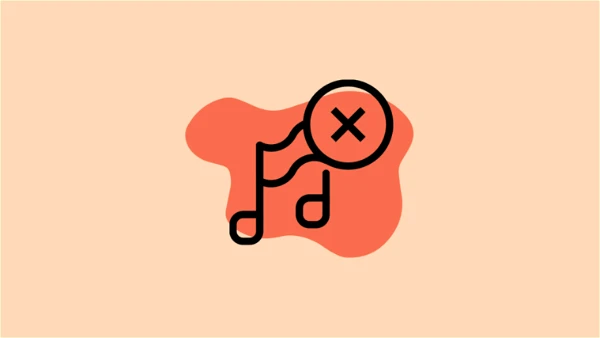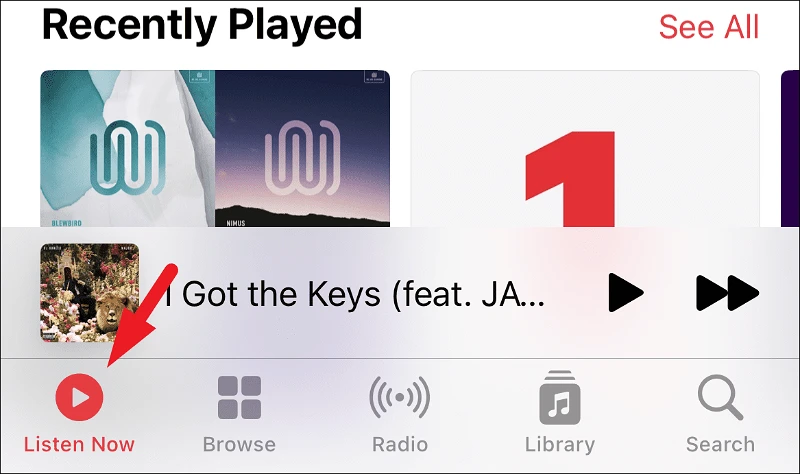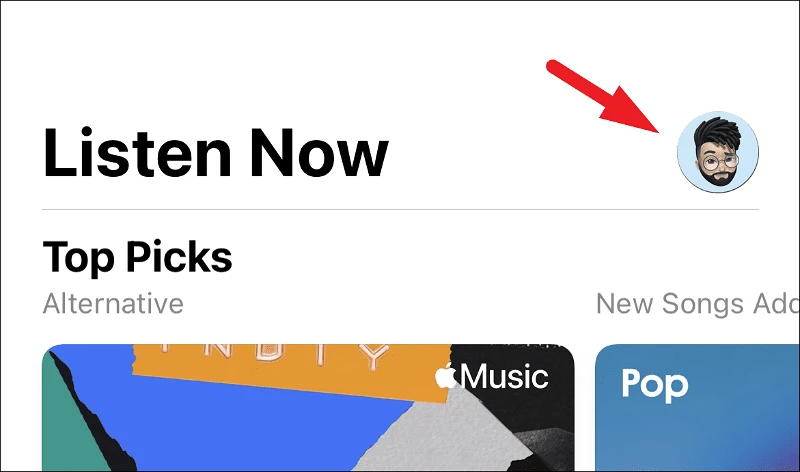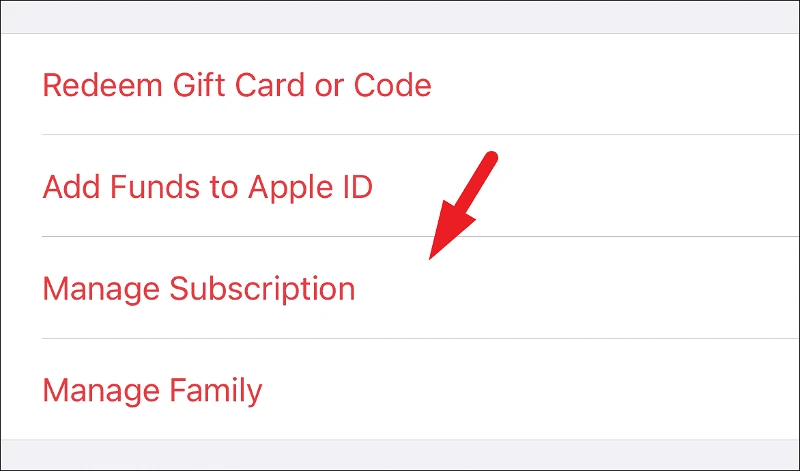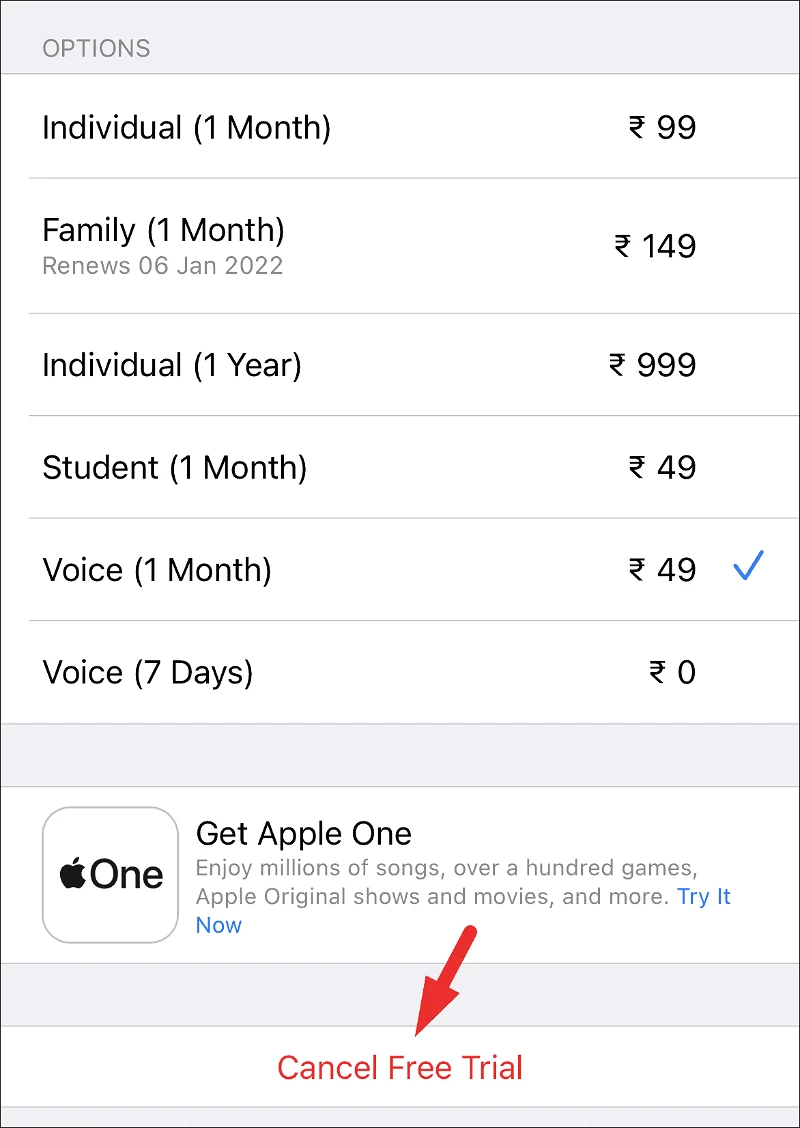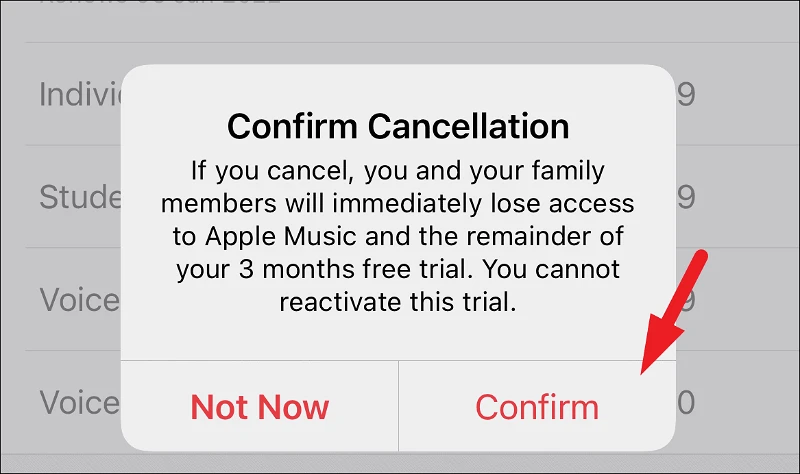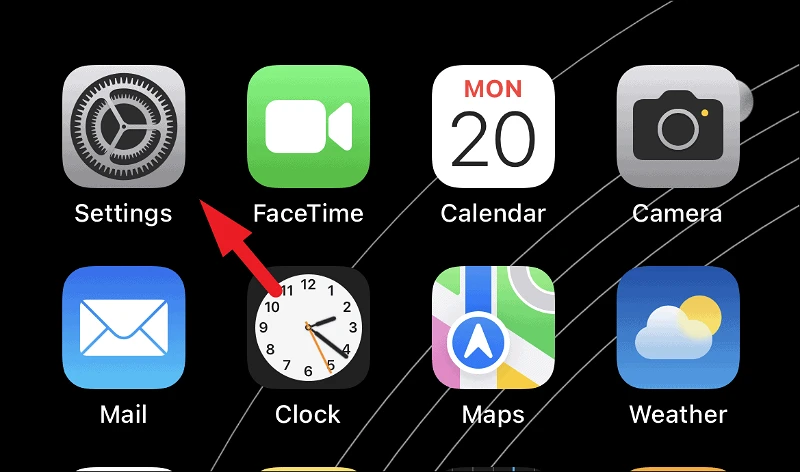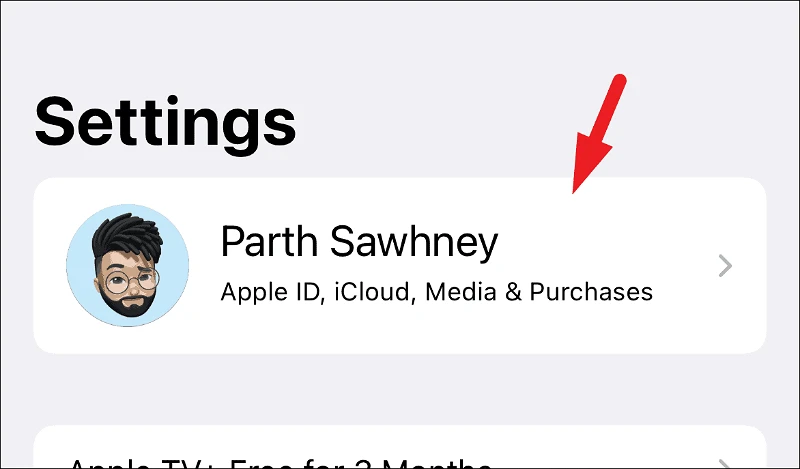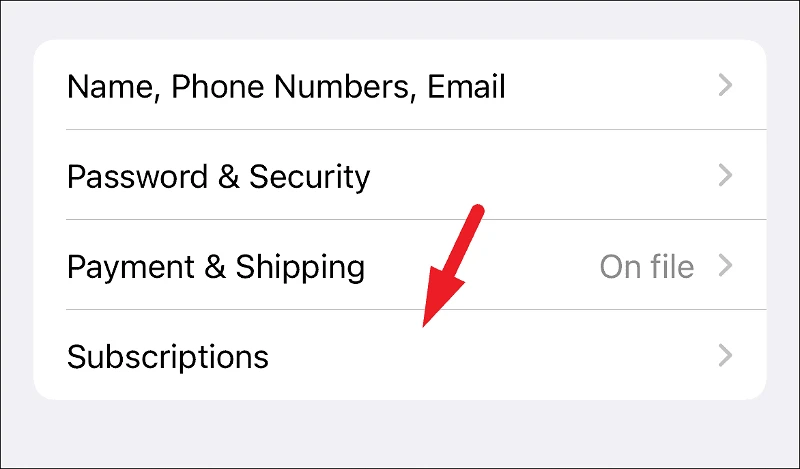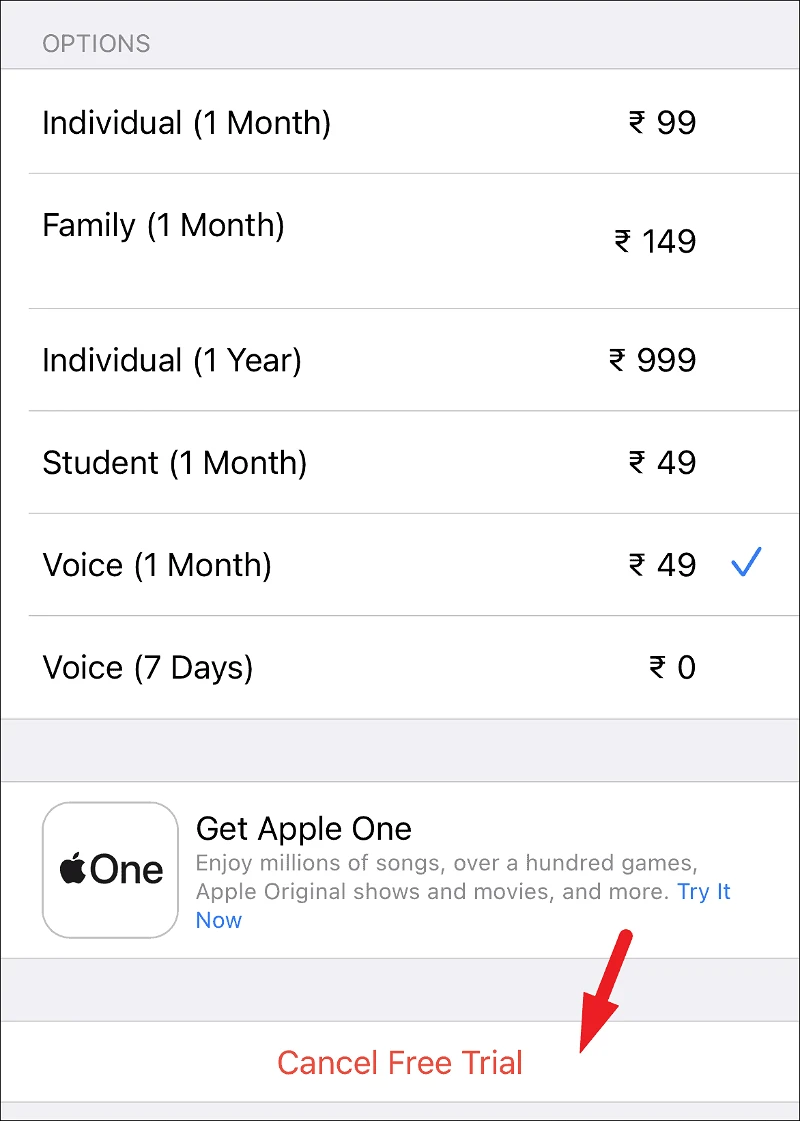Apple Music Voice プランは、iPhone のミュージック アプリから、または Apple ID アカウント設定からキャンセルできます。
Apple Music Voice Plan は、エコシステムをもう少し深く掘り下げる非常に魅力的な機会ですが、万人向けではありません。 オーディオ プランでは、完全な Apple Music ライブラリにアクセスできますが、アプリから細かく制御することはできません。
Apple Music Voice Plan の際立った機能は、Siri に翻弄されて、巨大な Apple Music ライブラリから曲を再生できることです。 さて、あなたがただのカジュアルなリスナーであり、プレイリストのキュレーションに何時間も費やしたくない場合、これは間違いなく楽しいです.
ただし、同時に、Siri はいくつかの単語を間違って認識し、何度言っても正確な曲を再生しないため、同様にイライラします。 さらに、Apple ライブラリで曲を検索することはできますが、Siri に再生を依頼する必要があります。
したがって、Apple Music Voice Plan で水域をテストしたが気に入らなかった場合は、次のようになります。 現在のサブスクリプションをキャンセルする方法の簡単なガイドを次に示します。
Music アプリから Apple Music Voice プランをキャンセルする
Apple Music Voice Plan のキャンセルは、iPhone のミュージック アプリから直接行うことができる非常にシンプルでわかりやすいプロセスです。
これを行うには、iPhone のホーム画面またはアプリ ライブラリからミュージック アプリに移動します。
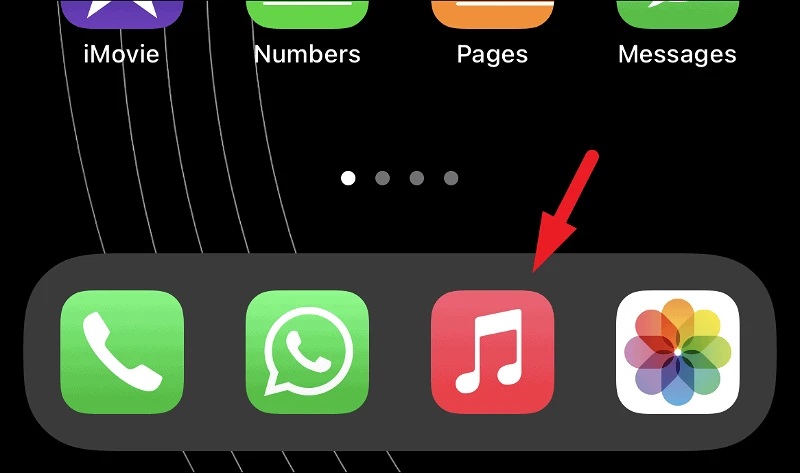
次に、ミュージック アプリの [Listen Now] タブにいることを確認します。
次に、画面の右上隅にあるアカウントの写真/アイコンをクリックして続行します。
次の画面で、「サブスクリプションの管理」オプションを見つけてクリックします。
次に、[サブスクリプションの編集] 画面で、画面の下部にある [トライアルのキャンセル] または [無料トライアルのキャンセル] ボタンをクリックします。 これにより、画面にプロンプトが表示されます。
最後に、プロンプトで [確認] オプションをタップして、Apple Music サブスクリプションをキャンセルします。 サービスは次回の請求日まで継続される場合があります。
設定アプリから Apple Music Voice プランをキャンセルする
Apple Music のサブスクリプションをキャンセルする別の方法は、設定アプリを使用することですが、前の方法と同じくらい簡単でシンプルです。
オプトアウトするには、iPhone のホーム画面またはアプリ ライブラリから設定アプリを開きます。
次に、設定画面の上部にあるApple IDカードをタップして続行します.
次に、[サブスクリプション] タブをクリックして続行します。
次の画面で、すべての Apple サブスクリプションを確認し、[Apple Music] パネルを見つけて、[オプション] セクションの下にある [無料試用をキャンセル/試用をキャンセル] ボタンをクリックします。 これにより、画面にプロンプトが表示されます。
次に、「確認」ボタンを押して、サブスクリプションをキャンセルします。 サービスは次の請求日まで継続される場合があります。